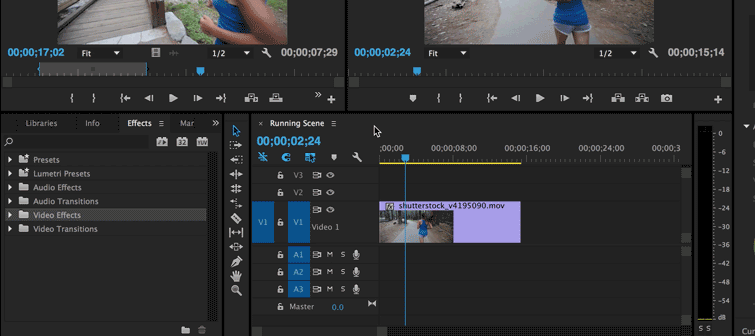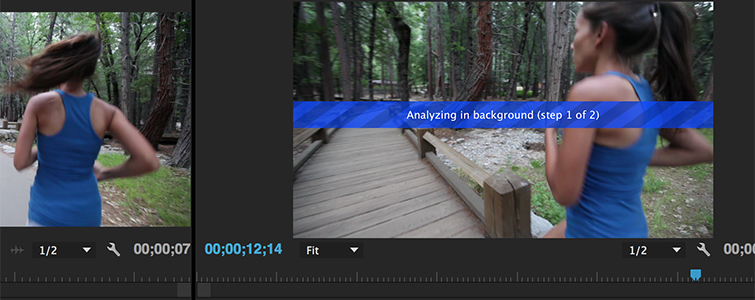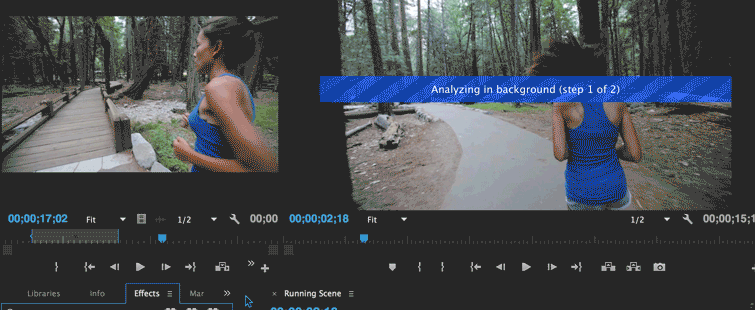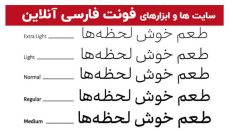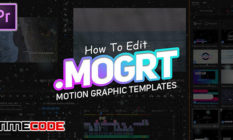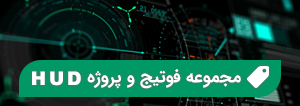آموزش حذف لرزش فیلم در پریمیر
آموزش حذف لرزش فیلم در پریمیر
لرزش فیلم می تواند حرکت ویدیوی ما را کاملا خراب کند. در این مقاله، چگونگی حذف لرزش فیلم در پریمیر آورده شده است.
جالب است بدانید، یکی از اساسی ترین فوت و فن های ویرایش ویدیو، استابلایز لرزش فیلم است. به صورت کلی، به دلیل فیلمبرداری دستی ممکن است لرزش فیلم داشته باشید. استفاده از افکت Warp Stabilizer در نرم افزار پریمیر، اتفاقی رایج است. این عمل بسیار ساده است و در عرض چند ثانیه انجام می شود. مراحل لازم برای گرفتن لرزش فیلم در پریمیر را خواهیم گفت.
گام اول، فعال کردن Warp Stabilizer:
کلیپ خود را انتخاب کنید. پنجره Effects را باز کرده و Video Effects را انتخاب نمایید. سپس به قسمت Distort بروید و بر روی Warp Stabilizer دو بار کلیک کنید. و یا می توانید بر روی گزینه Warp Stabilizer کلیک کرده و آن را روی کلیپ خود بکشید.
گام دوم، آنالیز کلیپ:
پس از انجام گام اول، Premiere Pro کلیپ را آنالیز می کند. همانطور که مشاهده می کنید این گام تنها یک دقیقه طول می کشد.
رفع خطا در استابلایز فیلم:
Warp Stabilizer یک افکت ساده برای حذف لرزش فیلم در پریمیر است که در حالی که می تواند مفید باشد، ممکن از نتیجه بالعکس دهد. یعنی لرزش فیلم را بیشتر کند!
دلایلی که موجب می شود کلیپ شما با افکتWarp Stabilizer به خوبی کار نکند، چیست؟
– یکی از دلایل آن، لرزش زیاد می باشد. ابزار Warp Stabilizer مؤثر است، اما توقع معجزه از آن را نداشته باشید. تمام کاری که انجام می شود ساخت یک جعبه درون یک جعبه مصنوعی است تا این ذهنیت به وجود آید که مشکل shot برطرف شده است. در صورتی که دوربین تان بیش از حد تکان داشته باشد و motion blur در کلیپ زیاد باشد اطلاعات لازم برای استابلایز از بین می رود و نتیجه چیزی جز لرزش بیشتر نیست.
– روی کلیپ از افکت Remapped Time استفاده کرده باشید. باید بدانید که Premiere Pro به شما اجازه نمی دهد Warp Stabilizer را در کلیپی که سرعت آن را افزایش یا کاهش داده اید، به کار ببرید. یک راه حل سریع و آسان برای این کار وجود دارد. به راحتی کلیپ خود را Nest کنید، سپس افکت را روی سکانس که Nest شده قرار دهید.
– کلیپ خیلی تار باشد. اگر افکت اطلاعات کلیپ را نتواند تفسیر کند، در نتیجه قادر نخواهد بود که آن را به درستی Stabilize کند. دقیقاً مثل کلیپی که خیلی لرزان است. بنابراین مطمئن شوید که کلیپ تان دارای نور کافی است.
درنهایت با به کار گیری این افکت و رعایت موارد ذکر شده می توانید حذف لرزش فیلم در پریمیر را انجام دهید.
برای مشاهده آموزش های بیشتر به بخش آموزش نرم افزار پریمیر مراجعه کنید.







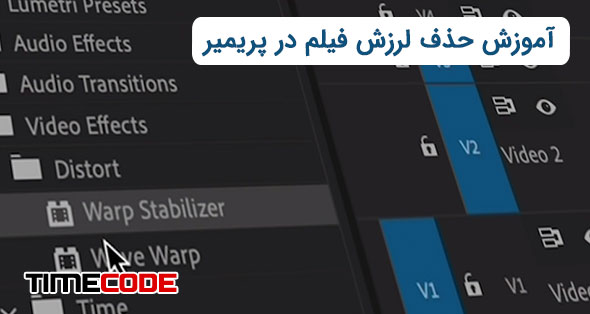 آموزش حذف لرزش فیلم در پریمیر
آموزش حذف لرزش فیلم در پریمیر